Нельзя отрицать, что YouTube — это место, где обитают миллионы видео и музыкальных произведений. Вот почему многие люди по всему миру развлекаются на этой платформе. На протяжении многих лет YouTube выпускал свое приложение музыкального сервиса в рамках своей инновации. Эта функция аналогична Apple Music, Spotify и другим музыкальным приложениям, где вы можете загружать и слушать музыку в любое время. По этой причине многие пользователи спрашивают, сжимает ли он аудио, когда владельцы музыки загружают его. Таким образом, вы откроете ответ на вопрос о том, как YouTube сжимает звук пока вы продолжаете читать и заканчиваете этот пост.
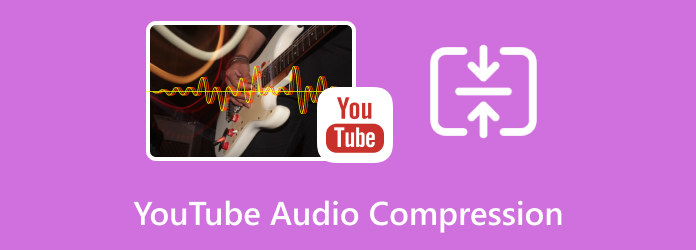
Часть 1. Сжимает ли YouTube Music аудио?
Ответ на этот вопрос: да, YouTube Music может сжимать музыкальные файлы. Как и многие другие потоковые сервисы, YouTube Music обычно использует сжатие для эффективной доставки аудиоконтента через Интернет. Его метод сжатия применяется для уменьшения размера передаваемых аудиофайлов. Итак, почему YouTube сжимает звук? Это поможет вам быстрее сохранить загружаемый контент и пропускную способность. Кроме того, для сжатия звука в потоковых сервисах используются кодеки, такие как AAC или Ogg Vorbis, которые используют различные методы для уменьшения размера файла при сохранении приемлемого качества. Однако степень сжатия может варьироваться в зависимости от устройства пользователя, используемого подключения к Интернету и выбранного качества потоковой передачи.
Обратите внимание, что настройки более высокого качества обычно включают менее агрессивное сжатие, которое потенциально потребляет больше данных, но обеспечивает лучшее качество звука. К счастью, YouTube Music позволяет вам выбрать качество потоковой передачи, соответствующее вашим доступным сетевым ресурсам и предпочтениям, включая варианты более высокого качества звука, если у вас хорошее подключение к Интернету и вы готовы использовать больше данных.
Часть 2. Как YouTube сжимает музыку
Ручки YouTube Music сжатие звука для оптимизации доставки музыки пользователям. Это означает, что у вас нет прямого контроля над настройками сжатия в YouTube Music, поэтому вам не удастся найти ответ на вопрос, как избежать сжатия звука на YouTube. Тем не менее, эта платформа стремится предоставлять звук максимально возможного качества в зависимости от выбранного вами качества потоковой передачи. Таким образом, вот как вы можете выбрать желаемое качество потоковой передачи в этом приложении.
Шаг 1.Включите YouTube Music
Посетите веб-сайт YouTube Music в веб-браузере или откройте приложение YouTube Music на своем мобильном устройстве. Теперь войдите в свою учетную запись Google, если вы еще не вошли в систему.
Шаг 2.Доступ к настройкам
Если вы используете Интернет, нажмите на изображение своего профиля, расположенное в правом верхнем углу главного экрана, затем выберите Настройки вариант. Теперь, если вы используете мобильное приложение, нажмите на изображение своего профиля, а затем выберите «Настройки».
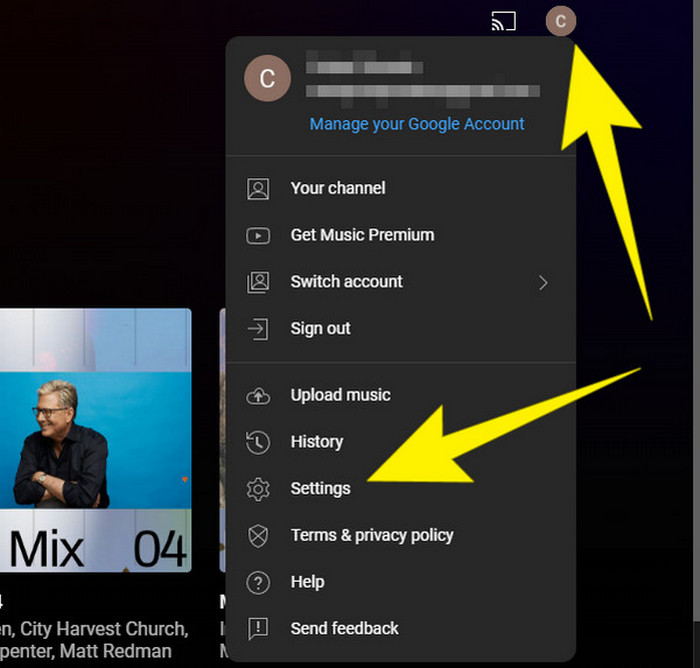
Шаг 3. Навигация по качеству воспроизведения
в Настройки меню ищите опцию, связанную с качеством. Название может отличаться, но на изображении ниже вам нужно будет нажать кнопку Воспроизведение кнопку на Качество звука вариант. Выберите качество потоковой передачи, соответствующее вашим предпочтениям и условиям сети. Обратите внимание, что настройки более высокого качества обеспечивают менее сжатый звук, но могут потреблять больше данных, поэтому сделайте свой выбор соответствующим образом. После выбора изменения вступят в силу при следующем
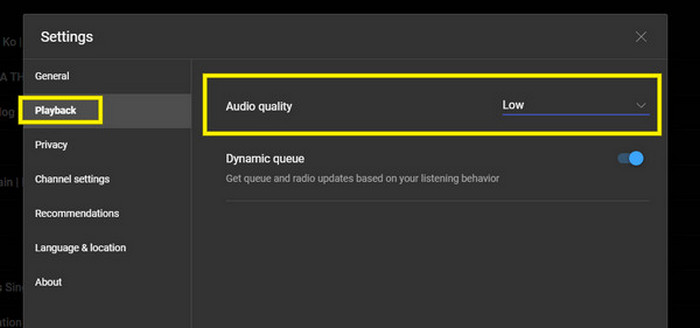
Часть 3. Как улучшить качество музыки на YouTube
Благодаря настройкам и поддержке YouTube Music, показанным выше, платформа будет доставлять вам аудиоконтент с выбранным вами уровнем качества. Таким образом, если вы выберете более высокое сжатие, соответствующее требованиям вашей библиотеки или платформы, вы можете ожидать более низкого или почти плохого качества. Однако вы все равно можете это исправить, изменив битрейт файла с помощью лучшего инструмента аудиокомпрессора Video Converter Ultimate. Это замечательная утилита, которая позволяет исправлять при уменьшении размера файла сжатый звук YouTube на Mac и настольном компьютере. С этим Видео конвертер Ultimate, вы можете воспользоваться другими инструментами редактирования аудиофайла, такими как средство удаления шума, увеличение громкости, синхронизация звука, диктофон и многие другие.
Еще одна примечательная причина утверждать, что это просто и полезно, что делает его подходящим для начинающих или неопытных пользователей. Поэтому, если вы тоже новичок, давайте вместе рассмотрим метод сжатия, позволяющий получить высококачественный результат для потоковой передачи музыки на YouTube.

- Простой и быстрый процесс сжатия звука.
- Существует множество инструментов редактирования, которые можно использовать при сжатии аудио.
- Поддержка более 500 различных форматов видео и аудио.
- Быстрая процедура сжатия, преобразования и улучшения благодаря аппаратному ускорению.
Бесплатная загрузка
Для Windows
Безопасная загрузка
Бесплатная загрузка
для MacOS
Безопасная загрузка
Как сжать аудио для YouTube
Шаг 1.Загрузите компьютерное программное обеспечение
Загрузите и запустите программное обеспечение на своем компьютере после нажатия кнопки Скачать кнопки выше.
Шаг 2.Доступ к аудиокомпрессору
Как только вы дойдете до основного интерфейса, нажмите кнопку Ящик для инструментов вкладка меню в верхней центральной части. Затем найдите Аудио Компрессор инструмент среди инструментов и щелкните его.
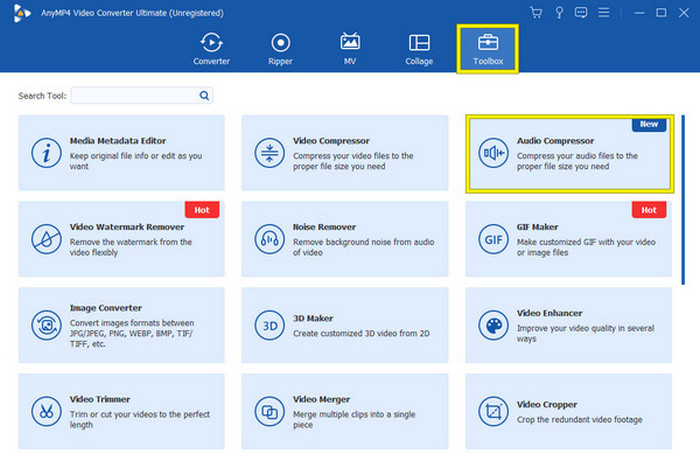
Шаг 3.Загрузите аудиофайл для сжатия
После этого нажмите Плюс подпишитесь в центре нового окна, чтобы загрузить аудиофайл, который нужно сжать.
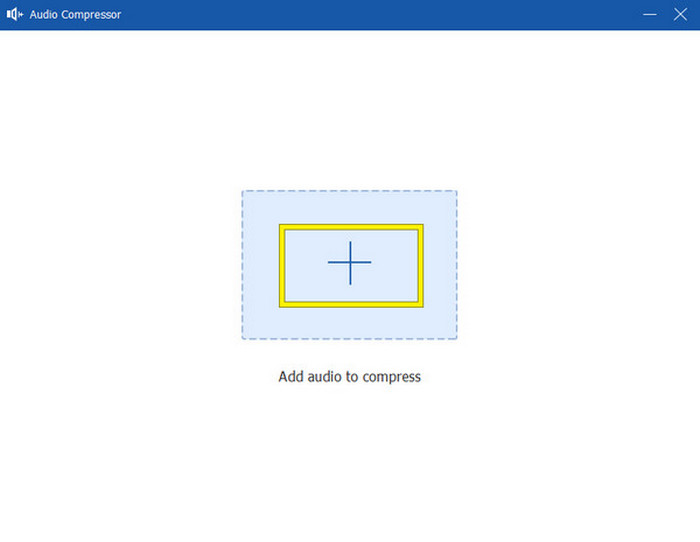
Шаг 4.Сжать файл
После загрузки файла перейдите к Битрейт раздел и уменьшите значение, чтобы уменьшить размер. Кроме того, вы также можете перетащить ползунок влево, чтобы уменьшить размер файла. Затем нажмите кнопку Компресс Кнопка, чтобы применить и сохранить сжатый файл.
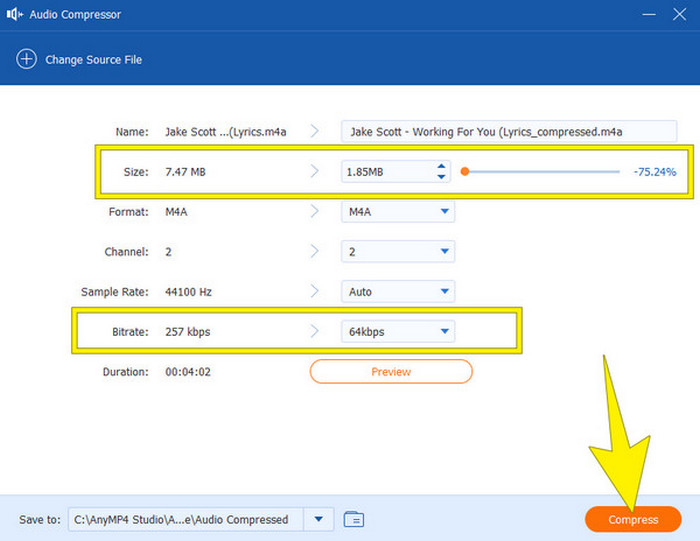
Кончик:
Помимо сжатия звука для YouTube, вы можете убрать шум из аудиофайла прежде чем загрузить его на YouTube.
Часть 4. Часто задаваемые вопросы о YouTube Music
-
Ютуб 44.1 или 48?
YouTube обычно использует частоту дискретизации звука 48 кГц.
-
Насколько сжато качество звука YouTube?
YouTube сжимает звук с помощью кодека AAC. Степень сжатия может варьироваться, но обычно она составляет около 126–165 кбит/с для стереозвука. Этот уровень сжатия значительно ниже, чем у звука CD-качества (44,1 кГц, 16 бит, 1411 кбит/с).
-
Поддерживает ли YouTube 320 кбит/с?
По умолчанию YouTube не поддерживает потоковое аудио со скоростью 320 кбит/с. Хотя на YouTube можно найти аудио высокого качества, битрейт обычно ниже из-за сжатия.
-
Есть ли большая разница между 44,1 и 48 кГц?
Разница между частотой дискретизации звука 48 кГц и 44,1 кГц, как правило, сложна и может быть не очень заметна для обычного слушателя. Обе частоты дискретизации считаются высококачественными для цифрового звука, и выбор между ними часто зависит от конкретных требований проекта или платформы. Тем не менее, более высокая частота дискретизации 48 кГц позволяет улавливать немного больше высокочастотных деталей.
Подведение итогов
Вот оно. Все решения для решения Сжатие аудио на YouTube. Предоставляет ли эта статья вам необходимую информацию и, следовательно, поможет ли вам в ваших странствиях по сжатию YouTube? Тогда смело делитесь им с друзьями! Кроме того, побалуйте себя и попробуйте лучший инструмент сжатия звука Видео конвертер Ultimate!
Другие материалы от Blu-ray Master
- Сжимает ли Google Диск видео и аудио [Ответ]
- Видеокомпрессор 8 МБ: углубленный обзор инструмента
- 4 лучших видеокомпрессора для Discord, которые вы должны знать
- Как сжать аудио в Audacity с подробными инструкциями
- Сжатие файлов M4A: топ-3 компрессоров для лучшего вывода
- Как уменьшить файл MP3 для электронной почты тремя эффективными способами


